जब हम अपनी वेबसाइट के लिए होस्टिंग खरीदते हैं तो कभी कभी ऑफर में एक डोमेन भी फ्री मिल जाता है। लेकिन जब कभी हम hosting company change करते हैं तो उस domain को भी transfer करना पड़ता है जो आपने hosting account से ख़रीदा था, नहीं तो आपका जो hosting account है वो expire होने के बाद आप डोमेन भी manage और access नहीं कर पाएंगे। इसलिए जब hosting company बदलते हैं तो domain transfer भी करना बहुत जरुरी हो जाता है। इसलिए आज में आपको domain transfer कैसे करते हैं इसके बारे में जानकारी देने जा रहे हैं।
वैसे मुझे मालूम था कि मुझे अपना domain transfer करना ही पड़ेगा लेकिन फिर भी मैंने इस बात को confirm करने के लिए bluehost support स्टाफ से बात की तो उन्होंने भी यही कहा कि account expire होने के बाद उसको manage और access नहीं कर पाएंगे।
यदि में अपनी बात करूँ तो 2 years पहले मैंने bloglon.com domain को bluehost से ख़रीदा था और यहीं पर में hosting use कर रहा था, लेकिन जब मैंने bluehost से hostgator india पर माइग्रेशन किया तो सबसे बड़ी प्रॉब्लम थी कि जब मेरा पुरानी hosting का account डिलीट हो जायेगा तो उस डोमेन को कैसे manage करूँगा जिसे मैंने वहीँ से ख़रीदा था। इसका मतलब साफ था कि जब मेरा वो account expire हो जायेगा तो डोमेन भी चला जायेगा।
इसलिए में आपसे यही कहना चाहूँगा कि जब भी आप domain खरीदें तो hosting company से ना खरीदें बल्कि Godaddy, Namecheap जैसी company से खरीदें जिससे आपको भविष्य में कोई प्रॉब्लम ना आये।
Read Also:
- Godaddy से ख़रीदे गए डोमेन को renew कैसे करते हैं
- Hostator India से shared hosting कैसे खरीदते हैं
- ब्लॉग के लिए फ्री में डोमेन कैसे ले सकते हैं
अब इस समय मैंने अपने domain को Godaddy पर transfer कर लिया है जिससे next time जब भी में hosting change करूँगा तो domain transfer करने की जरुरत नहीं पड़ेगी। अब में आपको बताता हूँ कि मैंने अपने bluehost domain को godaddy पर transfer कैसे किया।
Domain Transfer करने के लिए Requirements :-
जिस domain को आप other registrar company पर transfer करना चाहते हैं तो ये जरुर चेक कर लें कि वो 15 days में expire तो नहीं हो जायेगा, क्योंकि जिस domain की एक्सपायरी date इतनी नजदीक हो कि वो 15 दिन से पहले ही renew करना पड़ेगा तो ऐसे डोमेन को transfer नहीं कर सकते। कहने का मतलब है expire होने में 15 दिन से ज्यादा बचे हों तभी उसे transfer कर सकते हैं, ये transfer policy होती है जिसे फॉलो करना पड़ता है।
जिसे आप transfer करना चाहते हैं वो 60 days पुराना होना चाहिए। यदि आपने एक महीने पहले ही उसे ख़रीदा या renew किया हो तो उसे किसी दूसरी company पर transfer नहीं कर सकते। मतलब आपका old renewal 60 दिन से ज्यादा पुराना होना चाहिए।
जिस company पर transfer करना चाहते हैं उसे renewal के रूप में 1 year के लिए 500 से 700 रूपए तक देने पड़ेंगे, मतलब नए तरीके से renew करना पड़ता है चाहे आपके डोमेन की validity 6 months बकाया हो या 30 दिन बचे हों।
ये सब transfer करने के लिए ऑफिसियल नियम हैं जिन्हें फॉलो करने पर ही transfer कर सकते हैं, इसलिए इन नियमों के हिसाब से एक बार जरुर देख लें कि आपका डोमेन transfer होने के लायक है भी या नहीं।
Read Also:
- किसी भी डोमेन को hosting पर कैसे add करते हैं
- टॉप 3 Company फ्री में hosting खरीदने के लिए
- Hostgator India Hosting के बारे में review हिंदी में
Godaddy पर Bluehost Domain transfer कैसे करते हैं ?
यदि आपका कोई ऐसा डोमेन है जिसे आप godaddy पर transfer करना चाहते हैं भले ही आपने उसे किसी भी company से क्यों ना ख़रीदा हो सबकी प्रोसेस एक जैसी होती है, तो चलिए godaddy पर domain transfer करने के लिए निचे बताये गए स्टेप्स को फॉलो कीजिये –
स्टेप -1
सबसे पहले Bluehost Cpanel को लॉग इन कीजिये और Domain manager पर क्लिक कर दीजिये।
अब आपके सारे डोमेन दिखने लगेंगे जिन्हें आपने hosting account में point किया है और वो भी show होगा जिसे आपने bluehost से buy किया है।
स्टेप -2
- उस domain को क्लिक करके select कीजिये जिसे आपने bluehost से ख़रीदा था और अब आप उसे godaddy पर transfer करना चाह रहे हैं।
- यदि Locked है तो Edit पर क्लिक कीजिये क्योंकि unlocked करना बहुत जरुरी है (यदि पहले से unlocked हो तो इस स्टेप-2 को ignore कर दीजिये)

- Unlock your domain पर क्लिक कर दीजिये।

अब आपका domain unlocked हो जायेगा। यदि आप Domain Privacy use करते हैं तो उसे भी disable कर दीजिये नहीं तो domain transfer नहीं होगा।
स्टेप -3
- Contacts पर क्लिक कीजिये।
- अपनी details चेक जरुर कर लें यदि change करना हो तो कर सकते हैं।
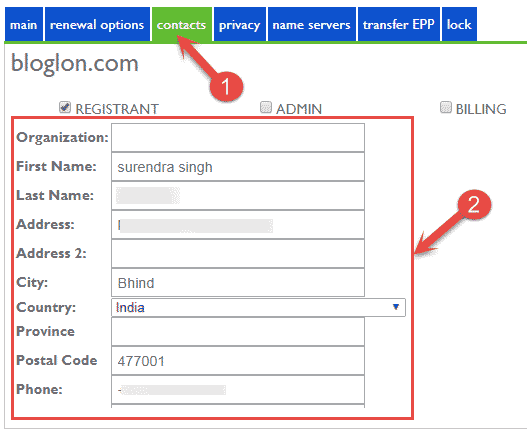
स्टेप -4
- अब Privacy पर क्लिक कीजिये।
- यदि आपने अपने domain पर प्राइवेसी गार्ड इनेबल किया हुआ है तो उसे disable कर दीजिये।
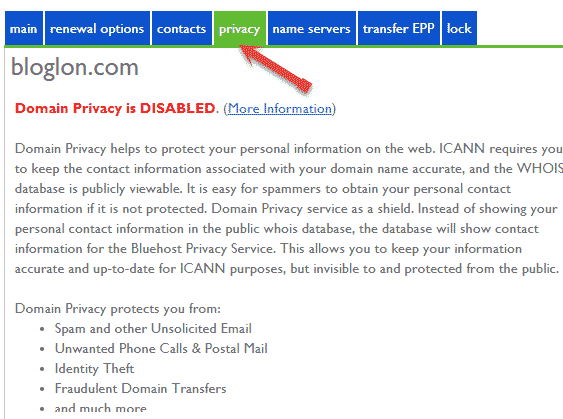
स्टेप -5
- Transfer EPP टैब पर क्लिक कीजिये।
- EPP कोड को कॉपी करके notepad फाइल में सेव कर लीजिये।

अब हमारा domain godaddy पर transfer होने के लिए पूरी तरह से ready हो गया है और अब हमें Godaddy वेबसाइट पर ही कुछ स्टेप्स कम्पलीट करने होंगे।
स्टेप -1
अप आप Godaddy Transfer पेज को open कर लीजिये।
- जिसको transfer करके godaddy पर लाना है उसे सर्च बॉक्स में डाल दीजिये।
- Search बटन पर क्लिक कर दीजिये।

स्टेप -2
- Get Authorization code में अपना EPP code डाल दीजिये जिसे आपने नोटपैड में सेव किया था।
- अब Continue बटन पर क्लिक कर दीजिए।

अब आपको इसका renewal का पेमेंट करना है जिसके बारे में नहीं बताऊंगा क्योंकि ये बहुत सिंपल होता है जैसे खरीदते हैं ठीक वैसे ही पेमेंट करना होगा।
स्टेप -3
- अब आपने successfully पेमेंट कर दिया होगा, अब इसके आगे आपको ये करना है कि आपके registered email address पर godaddy ने एक email send करेगा जिसमें domain transfer को approve बटन दिया जायेगा उस पर क्लिक कर दीजिये।
- इसके बाद आपके email address पर एक और email आएगा जिसमें Transaction ID और Security Code नंबर godaddy की तरफ से मिलेगा जिनका आगे उपयोग किया जायेगा।
स्टेप -4
अब आपको अपना godaddy account लॉग इन करना है।
- अपने Godaddy प्रोफाइल name पर क्लिक कीजिये।
- Manage Domains पर क्लिक कर दीजिये।

स्टेप -5
- अब Domains पर क्लिक कीजिये।
- इसके बाद Transfers पर क्लिक कर दीजिये।

स्टेप -6
- अब आपके सामने एक न्यू पेज open होगा जिसमें आपको Pending Transfers In पर क्लिक कीजिये।
- Authorization code needed रेड कलर में दिखाई देगा उस पर क्लिक कर दीजिये।

अब आपके सामने एक पॉपअप window open हो जाएगी जिसमें Add Transfer Codes बटन पर क्लिक कर दीजिये।
स्टेप -7
- Transaction ID copy करके डाल दीजिये जो godaddy ने email में दिया था।
- Security Code भी copy करके paste कर दीजिये।
- अब Add बटन पर क्लिक कर दीजिये।

इसके बाद कुछ इस तरह show होगा जिसमें Next बटन पर क्लिक कर दीजिये।
स्टेप -8
- Authorization code (EPP code) डाल दीजिये जिसे स्टार्टिंग में notepad में सेव किया था।
- I authorize the transfer of all domains in this list not on hold को क्लिक करके select कर लीजिये।
- इसके बाद Finish बटन पर क्लिक कर दीजिये।

इसके बाद आप अपना पेज reload कीजिये जिससे status पता चल जाये कि सब कुछ सही हुआ है कि नहीं, यदि सही हुआ है तो Processing Transfer लिखा हुआ आने लगेगा कुछ इस तरह –
अब आपको 24 hours -5 days तक wait करना पड़ सकता है transfer approval लिंक के लिए जो आपके bluehost में आएगी, यदि में अपनी बात करूँ तो मुझे 24 hours में domain transfer approval लिंक मिल गया था।
लास्ट स्टेप –
इसके बाद bluehost account open करके domain manager में जाइये और अपना डोमेन select कीजिये –
- अपना domain क्लिक करके select कीजिये।
- Transfer EPP टैब पर क्लिक कीजिये।
- Click here to approve the transfer लिंक पर क्लिक कर दीजिये।
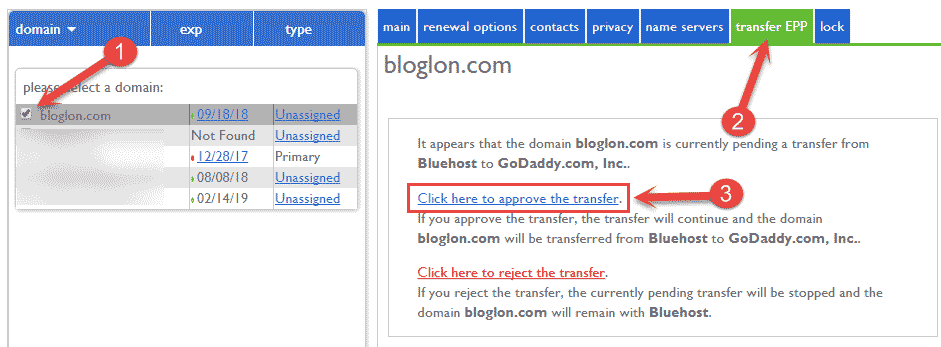
इसके बाद आपको Domain Transfer for yourdomain.com successfully approved. इस तरह का मेसेज show होगा, जिसका मतलब है आपका domain transfer होकर godaddy account में add हो चुका है आप अपना godaddy account में चेक कर सकते हैं confirm करने के लिए।
Read Also:
- टॉप 10 एंड्राइड apps मोबाइल से ब्लॉगिंग करने के लिए
- Google Analytics में खुद के pageviews कैसे off करते हैं
- वेबसाइट बनाने में कितना खर्चा आता है इसके बारे में जानकारी
तो दोस्तों इस तरह से आप भी अपने domain को godaddy पर transfer कर सकते हैं। भले ही आपने कहीं से भी ख़रीदा हो और godaddy पर transfer करने का तरीका पूरी तरह same होगा। यदि आपको इसमें समझने में कोई समस्या आये तो कमेंट करके पूछ सकते हैं। और यदि आपको bluehost से godaddy पर domain transfer करने वाली जानकारी उपयोगी लगे तो अपने सोशल मीडिया दोस्तों के साथ ज्यादा से ज्यादा शेयर करके उन्हें भी इसके बारे में बताएं।
Bhai ek dam new jankari hai mujhe isse bahut kuch sikhne ko mila hai.
Bhai ek post meri taraf se bigrock Domain ko godady par kaise transfer kare likh dijiye plzz
Bahut bahut dhanyavad aapko, bigrock se godaddy par domain transfer karne ke liye bhi same method use hoti hai, lekin is samay mere paas koi aisa domain nahi hai isliye possible nahi hai. Yadi aapko bigrock to godaddy karna ho to me Kar dunga jisse mujhe post likhne ko Mil jayegi aur me aapko free karke dunga. Apna decision bataye aapke reply ka wait karunga.
bilkul bhai mere pass to bahut sare domain hai jo bigrock par hai me apko de doonga bhai aap mujhse whatsapp par contact karle 8756477998 plzz bhai
Ek cheej ka knowledge aapko hona chahiye ki jab transfer karoge to renewal charge lagta hai jo aapko pay karna hoga godaddy par.
nice information. mujhe jo jankari chahiye thi vo iss post mein mili thank you sir
Bhai, Income report post karna kyu band kar diya ?
Income report me shauk se share nahi karta tha, kuchh log bahut pahle se apni report show Kar Rahe the Maine unhe personally mana Kiya aisa karne ke liye lekin vo nahi mane to mujhe bhi show Karni padi aur Maine bol diya tha ki jab tak sab log band nahi karenge tab tak me bhi band nahi karunga. Lekin 3-4 month me sabne band Kar di. Isliye ab me bhi share nahi karta, me jo chahta tha vo ho chuka hai.
Yadi koi future me show karega to me bhi show karunga. Kyonki me aisa karna theek nahi manta isliye me chahta hu ki koi bhi aisa na kare to jyada achha hoga.
sir godaddy se bluhost pr kaise domain transfer karte hai?
Same process hoti hai, thoda bahut changes ho sakta hai.